win10iso镜像下载安装教程
分类:一键重装教程 发布时间:2023-01-20 08:02:54
工具/原料:
系统版本:windows10系统
品牌型号:惠普星14pro
软件版本:小白一键重装系统12.6.49.2290
方法/步骤:
方法一:进入msdn下载win10iso镜像安装
目前我们可以直接在msdn上找到微软官方的win10iso镜像下载到电脑上安装使用,不过步骤稍微复杂些,具体如下:
1、首先使用电脑浏览器自行搜索打开msdn我告诉你官网。
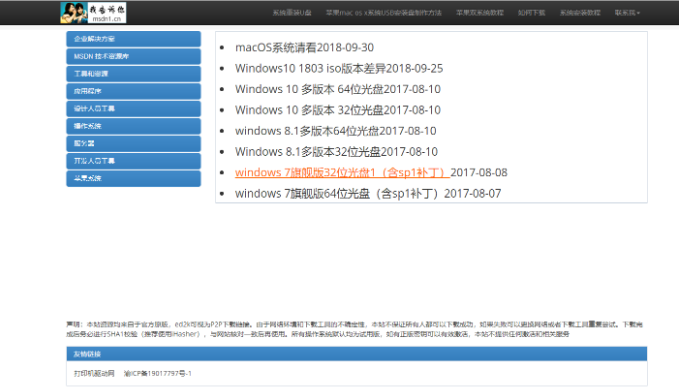
2、在左侧找到操作系统点开,找到需要的win10系统版本点开。
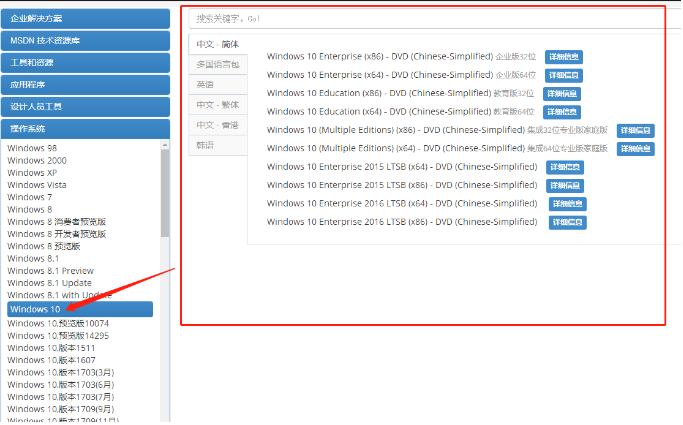
3、选择好一个下载版本之后复制下载地址。

4、接下来将链接复制到迅雷下载就可以啦。
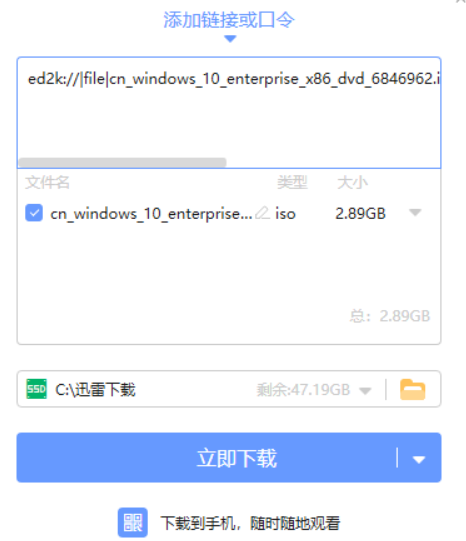
5、把下载好的win10iso镜像文件解压,然后打开文件找到【setup.exe】应用程序打开。
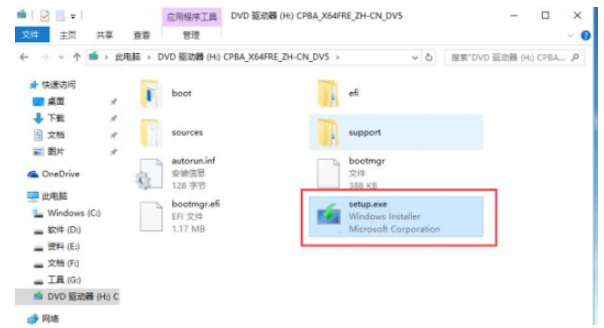
6、这时就会进入到安装程序的窗口当中,选择默认选项进入下一步。
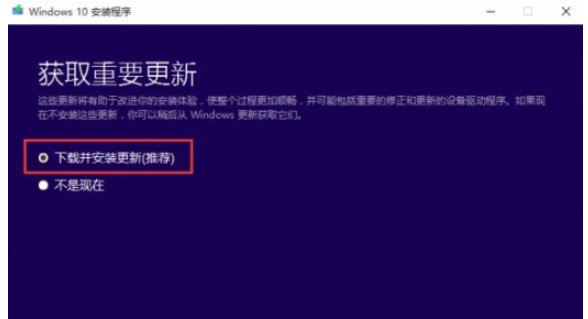
7、挑选要安装的系统版本,一般安装专业版或家庭版。
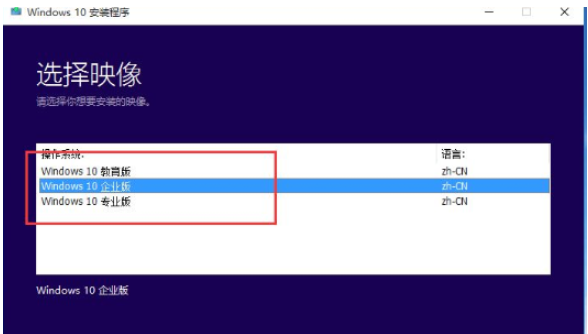
8、接受许可条款,自行选择是否保留个人文件和应用,进入到下一步。
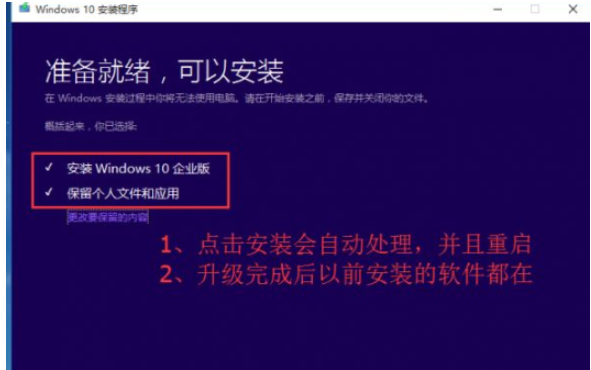
9、最后等待系统升级安装完成,此过程中会多次的进行重启,进入到新的win10桌面时即安装完成。
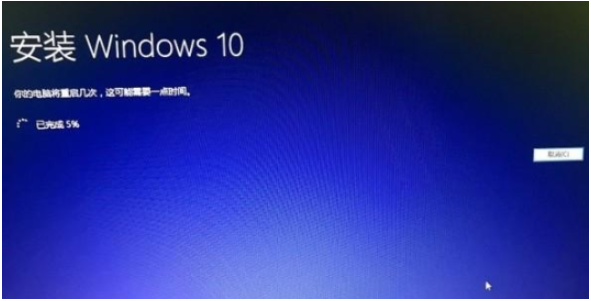
方法二:直接借助小白工具在线下载安装原版win10(推荐)
还有更简单的安装原版win10系统的方法,那就是直接借助小白一键重装系统工具在线一键下载安装win10,操作更加适合电脑新手,非常简便。具体如下:
1、在电脑安装好小白一键重装系统工具,选择需要的原版win10系统,点击安装此系统。
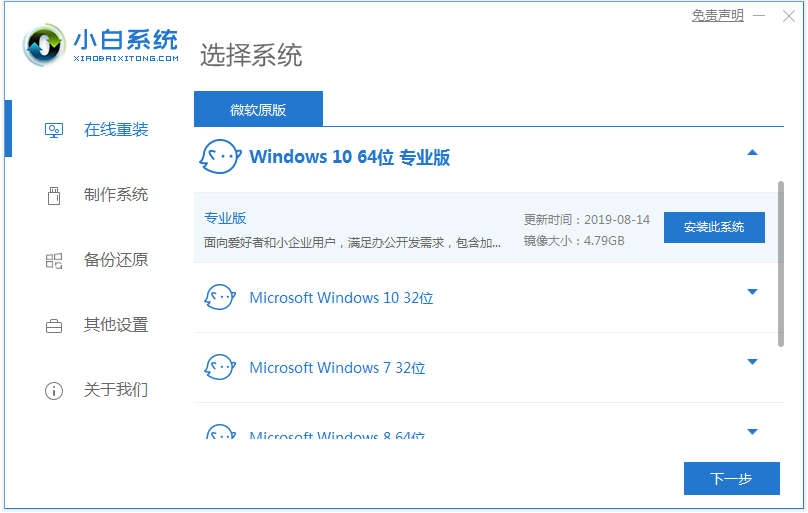
2、等待软件下载系统镜像文件资料等,当部署完成后重启电脑。
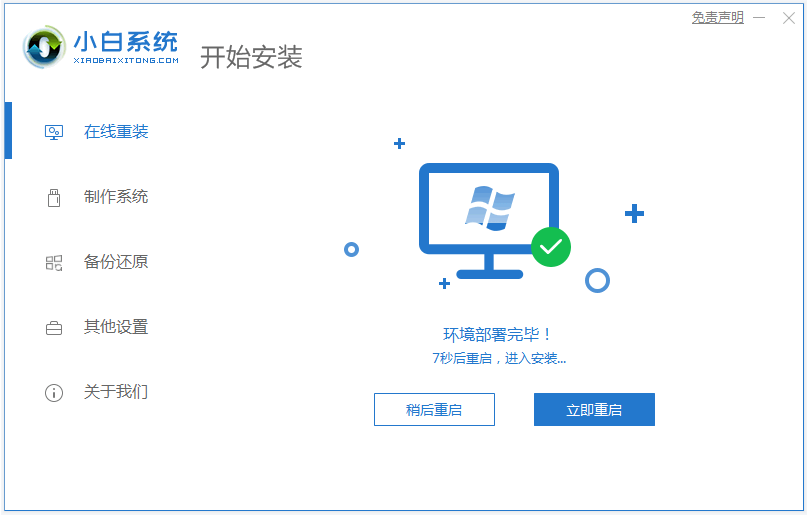
3、电脑重启后进入了开机选项界面,选择xiaobai-pe系统进入。
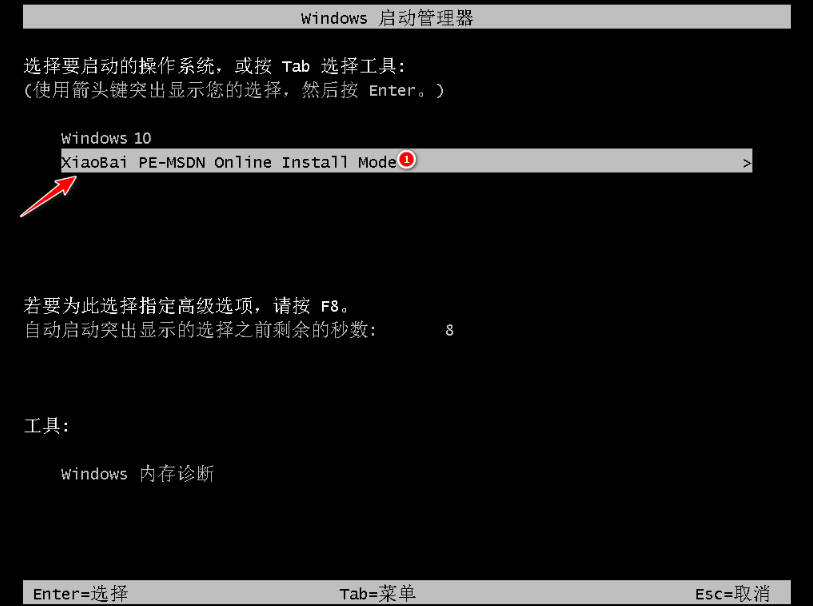
4、进入pe系统后,小白装机工具开始自动安装win10系统,等待安装完成后重启电脑。
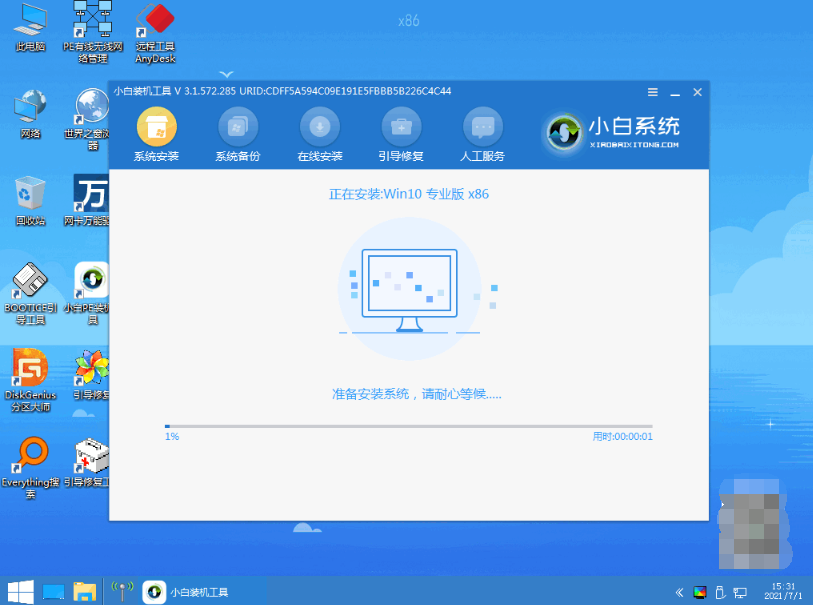
5、期间可能会多次自动重启电脑,最终进入系统win10桌面即安装成功。
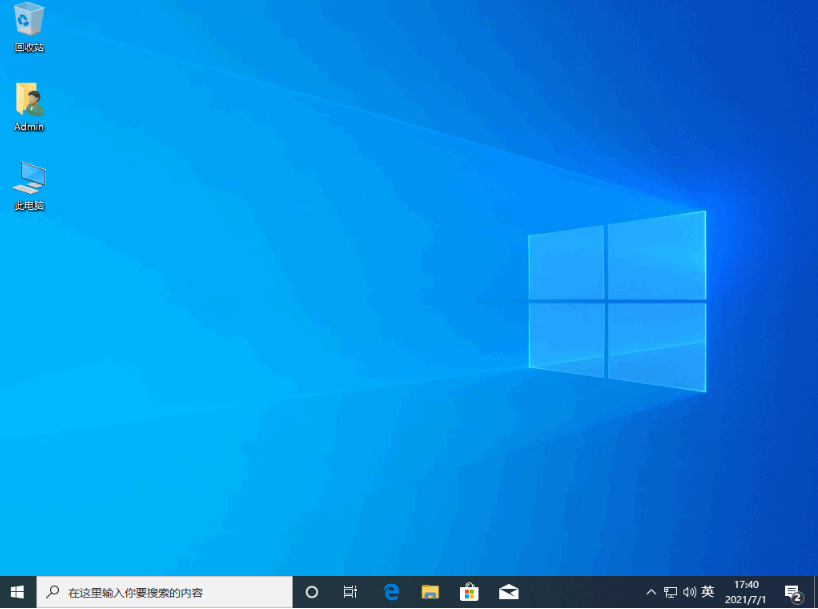
拓展知识:电脑进不去的情况下怎么安装win10系统
当电脑无法进入系统的时候,以上的方法就不适用了,这时一般需要用到u盘工具制作启动盘安装wni10系统,而小白一键重装系统工具一样可实现。具体的步骤可参照:小白制作u盘安装win10系统教程。
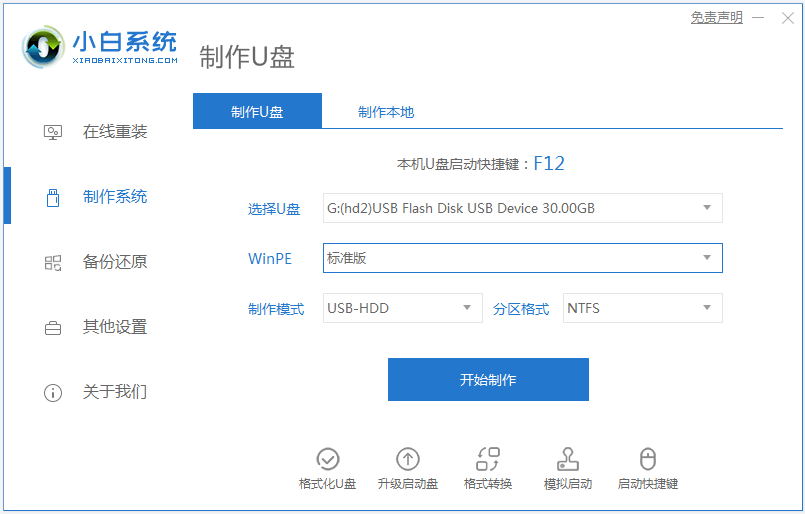
注意事项:在安装前备份好c盘重要资料,关掉电脑上的杀毒软件避免被拦截。
总结:
以上便是win10iso镜像下载安装教程,我们可以在msdn上直接下载官方win10iso镜像到电脑上安装,也可以选择好用的小白一键重装系统工具在线一键安装原版win10或者制作u盘安装win10系统,操作非常简便,希望能帮到大家。






 立即下载
立即下载







 魔法猪一健重装系统win10
魔法猪一健重装系统win10
 装机吧重装系统win10
装机吧重装系统win10
 系统之家一键重装
系统之家一键重装
 小白重装win10
小白重装win10
 杜特门窗管家 v1.2.31 官方版 - 专业的门窗管理工具,提升您的家居安全
杜特门窗管家 v1.2.31 官方版 - 专业的门窗管理工具,提升您的家居安全 免费下载DreamPlan(房屋设计软件) v6.80,打造梦想家园
免费下载DreamPlan(房屋设计软件) v6.80,打造梦想家园 全新升级!门窗天使 v2021官方版,保护您的家居安全
全新升级!门窗天使 v2021官方版,保护您的家居安全 创想3D家居设计 v2.0.0全新升级版,打造您的梦想家居
创想3D家居设计 v2.0.0全新升级版,打造您的梦想家居 全新升级!三维家3D云设计软件v2.2.0,打造您的梦想家园!
全新升级!三维家3D云设计软件v2.2.0,打造您的梦想家园! 全新升级!Sweet Home 3D官方版v7.0.2,打造梦想家园的室内装潢设计软件
全新升级!Sweet Home 3D官方版v7.0.2,打造梦想家园的室内装潢设计软件 优化后的标题
优化后的标题 最新版躺平设
最新版躺平设 每平每屋设计
每平每屋设计 [pCon planne
[pCon planne Ehome室内设
Ehome室内设 家居设计软件
家居设计软件 微信公众号
微信公众号

 抖音号
抖音号

 联系我们
联系我们
 常见问题
常见问题



